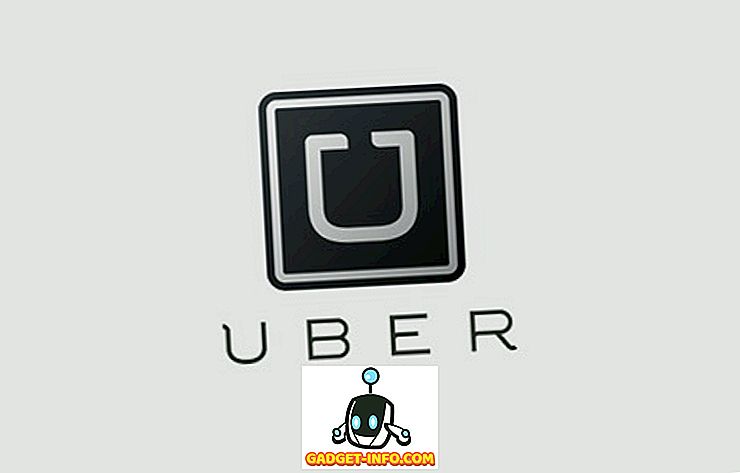Ostsin mõne kuu jooksul tagasi uue Cisco SG300 10 portiga Gigabit Etherneti hallatava lüliti ja see on olnud üks parimaid investeeringuid minu väikese koduvõrgu jaoks. Cisco-lülititel on nii palju funktsioone ja võimalusi, mida saate konfigureerida, et oma võrku kontrollida. Turvalisuse seisukohast eristuvad nende tooted.
Seda öeldes on väga huvitav, kui ebakindel Cisco lüliti on värskelt karbist väljas. Kui te selle sisse lülitate, haarab see DHCP-serverist IP-aadressi või määrab ise IP-aadressi (tavaliselt 192.168.1.254) ja kasutab kasutajanime ja parooli jaoks cisco-d . Yikes!
Kuna enamik võrke kasutab võrgutunnust 192.168.1.x, on teie lüliti kõigile võrgus olevatele kasutajatele täiesti kättesaadav. Käesolevas artiklis räägin ma viiest kohest sammust, mida peaksite võtma pärast lüliti ühendamist. See tagab seadme turvalise ja õigesti konfigureeritud.
Märkus: See artikkel on suunatud kodu või väikeste kontorite kasutajatele, kes on uued Cisco lülititele. Kui sa oled Cisco insener, leiad selle kõik väga lihtsaks.
1. samm - vaikimisi kasutajanime ja parooli muutmine
See on ilmselt esimene samm ja kõige olulisem. Kui olete lülitisse sisse loginud, laiendage administraator ja seejärel klõpsake kasutajakontodel .

Esimene asi, mida soovite teha, on lisada veel üks kasutajakonto, et saaksite kustutada algse cisco kasutajakonto. Veenduge, et annaksite uue konto täieliku juurdepääsu, mis on Cisco parlance'i lugemis- ja kirjutusjuhtimise juurdepääs (15) . Kasutage tugevat parooli ja logige seejärel cisco kontolt välja ning logige oma uue konto abil sisse. Nüüd peaksite saama vaikekonto eemaldada.
Samuti on tõenäoline, et parooli taastamise teenus on lubatud, kui unustate parooli, mille olete seadistanud. Parooli lähtestamiseks peate seadmele juurdepääsu konsoolile.
Samm 2 - Staatilise IP-aadressi määramine
Vaikimisi peaks lülitil olema juba staatiline IP-aadress, kuid kui ei, siis peaksite selle käsitsi seadistama. See on vajalik ka siis, kui te ei kasuta võrgutunnust 192.168.1. Selleks laiendage administratsioon - haldusliides - IPv4 liides .

Valige staatiline IP-aadressi tüüp ja sisestage staatiline IP-aadress. See muudab ka lüliti haldamise palju lihtsamaks. Kui teate oma võrgu vaikelüüsi, mine edasi ja lisage see ka administraatori vaikevärava kaudu.
Samuti väärib märkimist, et IP-aadress on määratud virtuaalse LAN-liidese jaoks, mis tähendab, et saate kasutada seadet, kasutades IP-aadressi, olenemata sellest, milline port on ühendatud lülitiga, kui need sadamad on määratud ülaosas valitud VLAN-i VLAN-ile. . Vaikimisi on see VLAN 1 ja kõik pordid on vaikimisi VLAN 1.
3. samm - uuendage püsivara
Kuna minu odavad Netgeari ruuterid saavad Interneti-tarkvara tarkvaravärskenduse kontrollimiseks ja selle automaatselt alla laadida ja installida, siis võiks arvata, et Cisco lüliti võiks sama teha. Aga sa oleks vale! See on ilmselt turvalisuse huvides, miks nad seda ei tee, kuid see on ikka veel tüütu.
Cisco lüliti uuendamiseks uue püsivara abil peate selle alla laadima Cisco veebisaidilt ja seejärel laadima selle lüliti. Lisaks peate muutma aktiivse pildi uueks püsivara versiooniks. Mulle meeldib see omadus, sest see annab natuke kaitset, kui midagi läheb valesti.
Uue püsivara leidmiseks lihtsalt Google'i lüliti mudel, mille lõpus on sõna firmware. Näiteks minu puhul teen Google Cisco SG300-10 püsivara.

Kirjutan veel ühe artikli selle kohta, kuidas Cisco ruuteri püsivara uuendada, sest enne seda on paar asja, mida soovite teada.
4. samm - turvalise juurdepääsu konfigureerimine
Järgmine samm, mida soovitan, on võimaldada ainult turvalist juurdepääsu teie lülitile. Kui olete käsurea pro, peaksite veebi GUI-d üldse keelama ja SSH-juurdepääsu ainult sisse lülitama. Kui aga vajate GUI liidest, peaksite vähemalt seadma selle HTTPSi asemel HTTP-le.

Vaadake minu eelmist postitust selle kohta, kuidas lubada SSH-juurdepääs teie lülitile ja seejärel logige tööriista nagu puTTY abil sisse. Turvalisuse tagamiseks saate SSH-ga sisse lülitada avaliku võtme autentimise ja logida sisse privaatvõtme abil. Juurdepääsu juhtimisliidesele saate piirata ka IP-aadressi abil, mille kirjutan tulevases postituses.
5. samm - kopeeri konfigureerimine käivituskonfig
Viimane asi, mida soovite mõne Cisco seadme kasutamisel harjuda, on töötava konfigureerimise kopeerimine käivituskonfiguratsiooniga. Põhimõtteliselt salvestatakse kõik teie tehtud muudatused ainult RAM-is, mis tähendab, et seadme taaskäivitamisel kaotatakse kõik seaded.
Konfiguratsiooni püsivaks salvestamiseks peate kopeerima käimasoleva konfigureerimise käivituskonfiguratsiooni, millest viimane salvestatakse NVRAM-i või mitte-lenduvasse RAM-i. Selleks avage Administration, seejärel File Management ja seejärel klõpsake Copy / Save Configuration .

Vaikimisi seaded peaksid olema õiged, nii et kõik, mida pead tegema, on klõpsata Rakenda . Jällegi veenduge, et teete seda igal ajal, kui muudate oma lülitit.
Need olid mõned tõesti põhilised konfiguratsioonietapid, mis võimaldasid lüliti algselt seadistada ja kindlustada. Ma edastan varsti edasijõudnud õpetused teiste lüliti aspektide kohta. Kui teil on küsimusi, kommenteerige seda. Naudi!